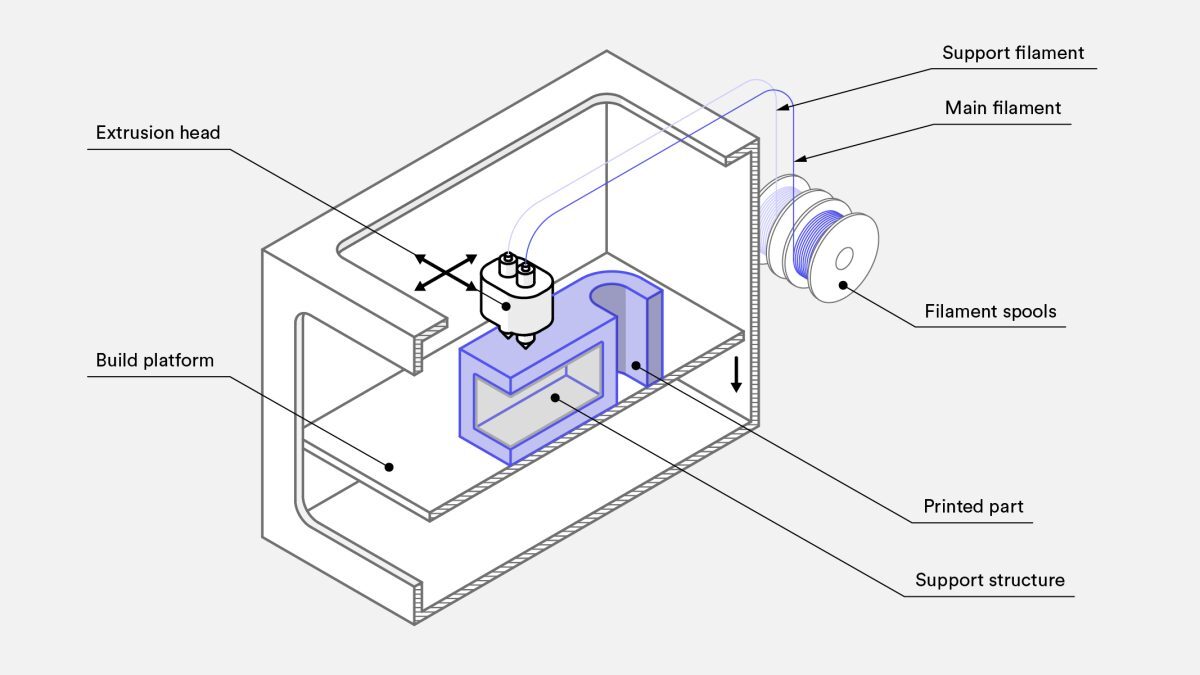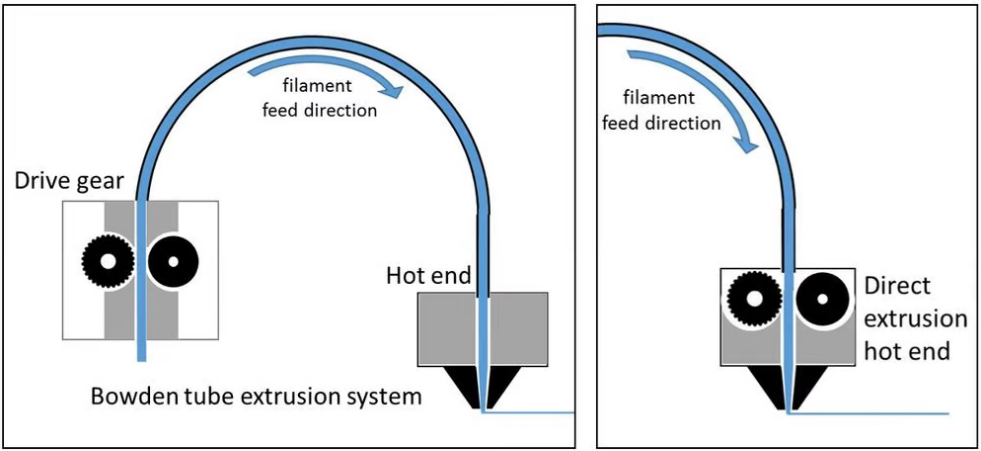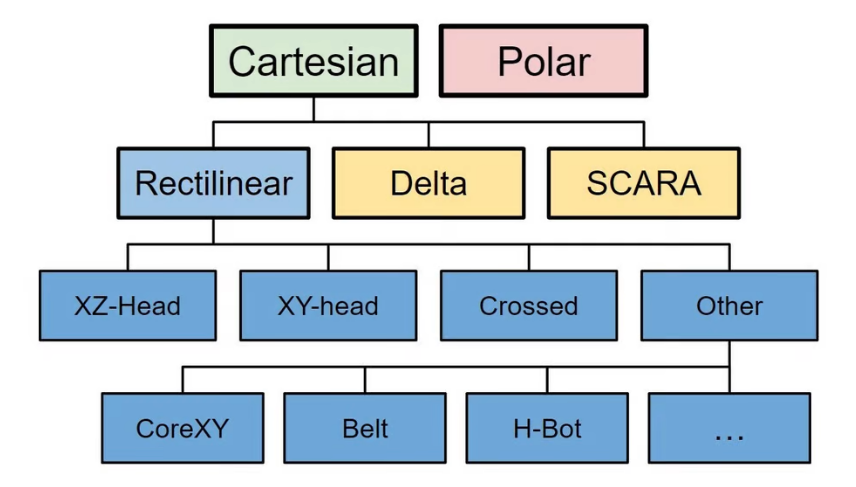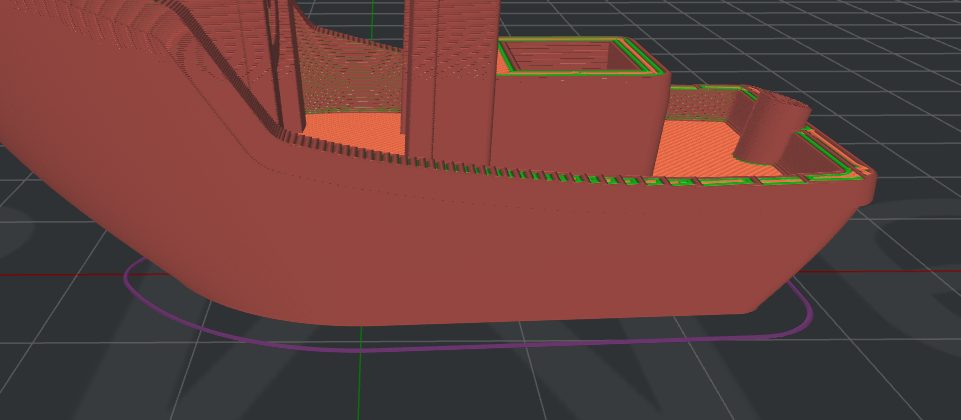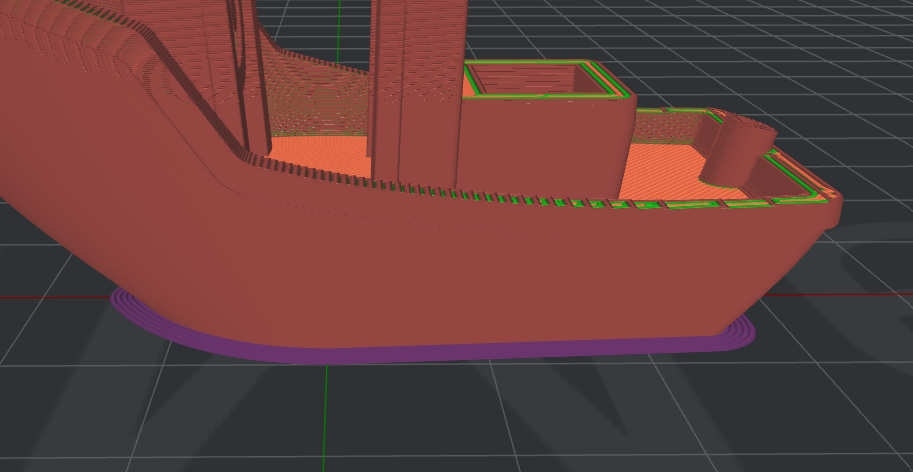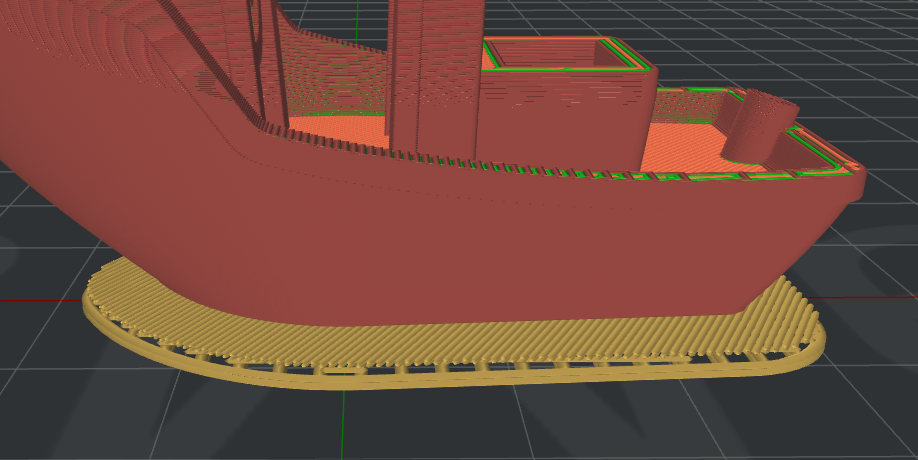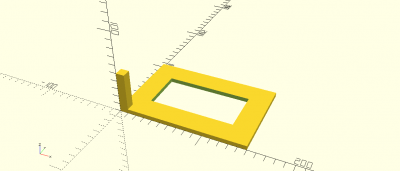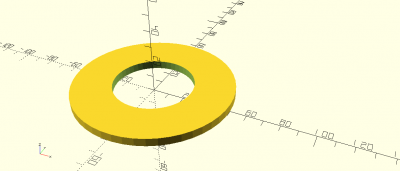Impression 3D FDM
Vous trouverez ici, une formation afin d'apprendre à utiliser une imprimante 3D FDM (fused deposition modeling)
- Tutoriel complet – Imprimantes 3D Bambu Lab (A1 mini, A1, X1 Carbon)
- L'impression FDM : principe et types de machines
- L'impression FDM : paramètres à prendre en compte
- L'impression FDM: Calibration des imprimantes 3d
Tutoriel complet – Imprimantes 3D Bambu Lab (A1 mini, A1, X1 Carbon)
1. Introduction à l’impression 3D FDM
L’impression 3D FDM (Fused Deposition Modeling) fonctionne par dépôt de filament fondu couche par couche. L’imprimante chauffe le filament, le fait passer à travers une buse (nozzle) et le dépose sur un plateau pour créer un objet 3D.
2. Présentation des imprimantes du FabLab
3. Choisir son modèle 3D
Pour utiliser les imprimantes 3D, vous avez le choix de créer votre propre modèle ou bien de prendre des modèles déjà faits par d’autres utilisateurs sur internet
Créer son propre modèle 3D :
Utiliser des logiciels de CAO comme Onshape, Blender, Fusion 360 ou bien encore Solidworks.
Lien du tutoriel pour l’utilisation de Onshape :
Exportez votre modèle au format “.stl”.
Trouver un modèle 3D existant :
Il existe différents sites :
-
https://www.thingiverse.com/
-
https://www.printables.com/
Télécharger votre modèle au format ”.stl”
4. Paramétrage du modèle 3D avec Bambu Studio
Bambu Studio est le logiciel utilisé pour préparer vos impressions 3D avant de les lancer sur les imprimantes du FabLab.
Il permet de convertir un modèle 3D (.stl) en un fichier compréhensible par l’imprimante 3D (G-code).
Grâce à ce logiciel, vous pouvez choisir votre machine, ajuster la qualité d’impression, ajouter des supports, définir le type de filament et vérifier la durée ou le coût estimé de la pièce.
Bambu Studio est spécialement conçu pour les imprimantes Bambu Lab (A1 mini, A1, X1 Carbon) et permet un envoi direct vers les machines connectées au réseau du FabLab.
1. Installation et configuration
Lien pour télécharger le logiciel :
https://bambulab.com/fr-fr/download/studio
Ouvrez le logiciel :
Configuration du logiciel (Nécessaire suite à l’installation du logiciel) :
NB : Si le logiciel est déjà installé et configuré ou que vous utilisez l’ordinateur du Fablab, vous pouvez passer cette étape.
Sélectionner les imprimantes disponibles au Fablab :
-
Bambu Lab A1 Mini
-
Bambu Lab A1
-
Bambu Lab X1 Carbon
Cliquez sur “Confirmer”
Sélectionner les différents filaments que vous allez utiliser :
-
Generic PLA
-
Generic PETG
Cliquez sur “Confirmer”
2 Importer le modèle (.stl) en le glissant dans le logiciel depuis l’explorateur de fichier ou en allant dans Fichier > Importer > Importer des 3MF/STL/…
3. Sélectionner l’imprimante que vous voulez utiliser
4. Choisir le type de plaque que vous souhaitez utiliser. Par défaut, pour du PLA et PETG, vous prendrez la “Bambu Lab Textured PEI Plate”.
5. Positionner votre modèle sur le plateau
En bas à droite il y a plusieurs informations sur notre pièce telles que la taille en mm, le volume de votre pièce ainsi que le nombre de triangles que possède votre modèle 3D.
Sur la partie haute du logiciel, vous aurez des outils de paramétrages :
: Permet d’importer un fichier 3D (.stl, .obj, etc.) dans le plateau de travail.
: Ajoute un nouveau plateau virtuel pour préparer plusieurs impressions en une seule session.
: Oriente automatiquement la pièce pour optimiser l’adhérence au plateau et réduire les supports.
: Replace automatiquement toutes les pièces sur le plateau pour gagner de la place et éviter les chevauchements.
: Permet d’ajuster l’épaisseur des couches selon les zones du modèle (plus fines pour les détails, plus épaisses pour les parties simples).
Déplace la pièce sur les axes X, Y et Z pour changer sa position sur le plateau.
: Pivote le modèle pour l’orienter comme vous le voulez
: Redimensionne la pièce en pourcentage ou en millimètres.
: Aligne automatiquement une face du modèle contre le plateau, pour une meilleure stabilité.
: Couper le modèle en plusieurs parties (utile pour les grandes pièces à imprimer séparément).
: Crée directement du texte en 3D sur le plateau.
: Sert à colorier des zones du modèle pour les imprimer avec plusieurs couleurs ou matériaux (jusqu’à 4 avec AMS).
6. Sélectionner le filament utilisé.
Comment choisir son filament ?
PLA (Acide Polylactique)
Le PLA est le filament le plus courant et le plus simple à imprimer. D’origine biodégradable (à base d’amidon de maïs ou de canne à sucre), il offre une excellente qualité visuelle et une grande précision dimensionnelle.
Température d’extrusion : 190 à 230 °C
Température du plateau : 20 à 60 °C
Température de ramollissement : ~60 °C
NB : Ce sont des températures moyennes, il faut bien se référer à la notice du fabricant
Avantages :
-
Facile à imprimer, peu de warping (décollement)
-
Compatible avec presque toutes les imprimantes
-
Surface lisse et brillante
-
Biodégradable et peu odorant
-
Convient bien pour le prototypage, la décoration et les pièces esthétiques
Inconvénients :
-
Fragile et cassant (faible résistance mécanique et thermique)
-
Déformation possible au-delà de 60 °C
-
Moins adapté aux pièces fonctionnelles
Applications
Objets décoratifs, prototypes, figurines, pièces visuelles non soumises à contrainte, etc.
PETG (Polyéthylène Téréphtalate Glycol)
Le PETG est un filament hybride combinant la facilité d’impression du PLA avec la résistance mécanique de l’ABS. Il est légèrement flexible, résistant à l’humidité et offre une excellente durabilité.
Température d’extrusion : 220 à 250 °C
Température du plateau : 60 à 80 °C
Température de ramollissement : ~80 °C
NB : Ce sont des températures moyennes, il faut bien se référer à la notice du fabricant
Avantages
-
Bonne résistance mécanique et chimique
-
Peu de warping et bonne adhérence intercouche
-
Surface brillante et possibilité de transparence
-
Bon compromis entre solidité et facilité d’impression
-
Légèrement flexible, donc moins cassant que le PLA
Inconvénients
-
Tendance au stringing (formation de fils entre les pièces)
-
Adhérence parfois excessive au plateau
Applications
Pièces techniques, contenants, supports, objets fonctionnels soumis à des efforts modérés, etc.
ABS (Acrylonitrile Butadiène Styrène)
L’ABS est un filament technique solide, résistant à la chaleur et adapté aux pièces fonctionnelles. Il demande cependant une bonne maîtrise de l’impression et un environnement ventilé.
Température d’extrusion : 230 à 270 °C
Température du plateau : 90 à 110 °C
Température de ramollissement : ~100 °C
NB : Ce sont des températures moyennes, il faut bien se référer à la notice du fabricant
Avantages
-
Excellente résistance mécanique et thermique
-
Bonne résistance aux chocs
-
Peut être poncé, percé ou collé facilement
-
Soluble dans l’acétone pour lissage ou assemblage
-
Idéal pour les prototypes fonctionnels
Inconvénients
-
Fort warping et retrait à l’impression
-
Dégage des COV (impression en enceinte fermée recommandée)
-
Plus difficile à imprimer que le PLA ou PETG
Applications
Pièces mécaniques, boîtiers, prototypes techniques, maquettes industrielles, éléments de structure.
TPU (Thermoplastique Polyuréthane)
Le TPU est un filament flexible et résistant, idéal pour les pièces souples ou amortissantes. Il se distingue par son élasticité et sa bonne résistance à l’usure.
Température d’extrusion : 210 à 240 °C
Température du plateau : 20 à 60 °C
Température de ramollissement : ~70 °C
NB : Ce sont des températures moyennes, il faut bien se référer à la notice du fabricant
Avantages
-
Très flexible et élastique
-
Excellente résistance à l’abrasion et aux chocs
-
Bonne adhérence intercouche
-
Résistance chimique et peu odorant
Inconvénients
-
Impression lente (risque de bouchage dans les extrudeurs)
-
Détails fins difficiles à obtenir
-
Nécessite un bon réglage du flux et de la vitesse d’impression
Applications
Joints, semelles, poignées, coques amortissantes, pièces antivibrations, accessoires souples.
ASA (Acrylonitrile Styrène Acrylate)
L’ASA est un filament proche de l’ABS mais plus résistant aux UV et aux intempéries. Il est idéal pour les pièces destinées à un usage extérieur.
Température d’extrusion : 240 à 260 °C
Température du plateau : 90 à 110 °C
Température de ramollissement : ~100 °C
NB : Ce sont des températures moyennes, il faut bien se référer à la notice du fabricant
Avantages
-
Excellente résistance aux UV et aux intempéries
-
Bonne stabilité dimensionnelle
-
Résistance mécanique proche de l’ABS
-
Finition mate et homogène
Inconvénients
-
Warping possible sans enceinte chauffée
-
Odeur légère à l’impression
-
Prix supérieur au PLA ou PETG
Applications
Pièces extérieures, signalétique, pièces automobiles, composants techniques exposés à la chaleur ou au soleil.
Attention : au Fablab, nous utilisons principalement du PLA et du PETG. Pour une utilisation de tout autre filament, merci de contacter un responsable.
7. Éditer les réglages du filament :
NB : Toutes les températures d’utilisation sont indiquées sur la bobine du filament.
7. A. Dans “Rang de T°C recommandé“, indiquez les valeurs inscrites sur la bobine dans “Print temp” ou “PT”
Exemple :
Print temp : 200-230°C donc dans “Rang de T°C recommandé“ :
-
Minimum : 200
-
Maximum : 230
7. B. Dans “Buse” , indiquer une valeur comprise dans la plage de valeur indiquée dans “Rang de T°C recommandé”.
Exemple : Une valeur entre 200 et 230 pour une température ambiante moyenne -> 215
7. C. Dans “Textured PEI Plate” (Plateau de l’imprimante 3D pour du PLA, PETG et ABS), indiquez la valeur maximum inscrite sur la bobine dans “Bed temp” ou “BT”.
Exemple :
“Bed temp : 40-60°C” -> Je choisis donc une température de 60 °C
7. D. Sauvegarder vos modifications de réglages en cliquant sur la disquette en haut à droite
8. Régler la qualité d’impression
Sélectionner l’épaisseur des couches de votre pièce.
NB : Plus l’épaisseur est élevée, moins cela prendra de temps mais plus l’on verra les différentes épaisseurs entre chaque couche. Et inversement, moins l’épaisseur est élevée, moins l’on verra les épaisseurs de couche mais plus cela prendra de temps à imprimer. Prendre du 0,20mm pour un bon compromis.
Choisissez bien vos paramètres en fonction de votre projet
9. Paramétrer le remplissage de la pièce
Allez dans l’onglet “Résistance” et descendre tout en bas de l'onglet dans “Remplissage”
Densité de remplissage : définit le niveau de remplissage intérieur de notre pièce. Plus le pourcentage est grand, plus la pièce sera résistante mais plus elle consomme de filament et sera plus longue à l'impression.
NB : En moyenne entre 15 % et 30 % selon la résistance souhaitée. En cas de doute, veuillez vous référer à un responsable.
Motif de remplissage : définit le schéma intérieur de la pièce que la machine va réaliser pour remplir l’intérieur de la pièce imprimée en 3D, influençant à la fois sa solidité, son poids et son temps d’impression.
Voici un tableau récapitulatif pour vous aider à choisir le motif à utiliser en fonction de votre projet (liste non exhaustive) :
10. Paramétrer les supports de la pièce
Les supports servent à soutenir les parties d’une pièce imprimée dans le vide, afin d’éviter qu’elles ne s’affaissent pendant l’impression.
Allez dans l’onglet “Support” puis dans la catégorie “Support”
Activer les supports : permet d'activer ou non les supports
Type : Permet de choisir le type de support souhaité. Choisir entre “Classiques ( auto )” ou “Arborescents ( auto )”
NB : On utilise les supports normaux pour les surfaces planes ou linéaires, et les supports arborescents pour les formes avec des courbes ou complexes, car ils se retirent plus facilement et consomment moins de matière.
Comment savoir s’il faut activer ou non les supports ?
Laissez les supports désactivés et cliquez sur "Trancher plateau". Un message d’erreur en orange s'affiche (voir image ci-dessous). Vous pourrez soit réorienter la pièce en utilisant l’outil “Orientation automatique” et réessayer, soit activer les supports s'il n’y a pas d’autres solutions.
11. Trancher la pièce (Slice)
Cliquez sur le bouton “Trancher le plateau” :
12. Analyser le temps, le poids et le coût estimé avant l’envoi
Modèle : Indique la quantité de filament consommée.
NB : La longueur d’une bobine de 1 kg dépend du diamètre du filament et de sa densité (le matériau). Voici les valeurs moyennes les plus courantes :
Coût : Indique le coût en filament du modèle
Estimation de temps : Indique le temps que prendra le modèle à s’imprimer
13. Transfert du fichier vers l’imprimante
• Depuis chez soi : exporter le fichier G-code sur une clé USB et aller sur l’ordinateur du Fablab.
• Depuis le FabLab : laisser le logiciel pour le moment et continuer le tutoriel
5. Changer de filament
Pour les Bambu Lab A1 et A1 mini
1. Aller dans le menu Filament sur l’écran de la machine.
2. Sélectionner Décharger (Unload) et attendre que la buse chauffe.
3. Suivez les étapes indiquées sur l’écran de la machine et retirez le filament manuellement quand c’est demandé.
4. Insérer le nouveau filament (que vous avez choisi de prendre lors du paramétrage de votre pièce) jusqu’à arriver en butée.
5. Cliquez sur Charger et pousser le filament quand c’est indiqué à l’écran
NB : Pour le type de filament, choisir “Generic” pour la marque puis le type de filament utilisé (PLA, PETG, etc…)
Pour la Bambulab X1 Carbon :
1. Allez dans le menu “Filament” sur l’écran de la machine. (deuxième onglet du menu latéral gauche puis onglet "Filament" du menu horizontal)
2. Sélectionner la bobine que vous souhaitez changer et cliquez sur "Décharger" en bas à droite. Si la bobine est déjà déchargée, il suffit de la retirer manuellement de l’appareil.
3. Suivez les étapes indiquées sur l’écran de la machine et retirez le filament manuellement quand c’est demandé.
4. Insérer le nouveau filament (que vous avez choisi de prendre lors du paramétrage de votre pièce). Le filament sera inséré automatiquement par l’AMS)
NB : Pour la marque de filament, choisir “Generic” puis le type de filament utilisé (PLA, PETG, etc…). Pour la couleur, il vous suffit de regarder votre bobine.
6. Cliquez sur confirmer
6. Lancer une impression
1. Retournez sur le logiciel et cliquez sur “Imprimer plateau” (Print plate)
2. Dans “Imprimante”, sélectionner la bonne imprimante :
- 3DP-00M-955 → Bambu Lab X1 Carbon
- 3DP-039-291 → Bambu Lab A1 (droite)
- 3DP-039-234 → Bambu Lab A1 (gauche)
- 3DP-030-806 → Bambu Lab A1 mini
2. Activer ou désactiver les options suivantes comme vous souhaitez : Bed leveling, Flow Dynamics Calibration, Enable AMS (X1C), Timelapse.
Bed Leveling :
Vérifie automatiquement que le plateau est bien plat pour assurer une bonne adhérence de la première couche. À activer si la machine n’a pas été calibrée récemment.
Flow Dynamics Calibration :
Ajuste le débit du filament pour éviter les sur- ou sous-extrusions. À activer lors de l’utilisation d’un nouveau filament.
Enable AMS (X1C uniquement) :
Active le système multi-bobines pour imprimer en plusieurs couleurs ou matériaux.
Timelapse :
Créer une vidéo accélérée de l’impression à partir de la caméra intégrée.
3. Cliquez sur “Envoyer” (Send).
4. Confirmer sur l’écran de l’imprimante pour démarrer l’impression.
7. Bonnes pratiques et entretien
- Nettoyer/Enlever les impuretés de la plaque après chaque impression.
- Ranger les bobines.
- Vérifier la calibration régulièrement.
- Ne pas forcer le filament dans la buse.
- En cas de problème, prévenir un responsable
L'impression FDM : principe et types de machines
La grande technologie par extrusion de matériau est appelée FDM, pour Fused Deposition Modelling, autrement dit dépôt de filament fondu.
Le principe de fabrication est le suivant : une fois les instructions générées grâce au slicer et généralement exportées au format .gcode, l'objet est créé à partir de filament de matière disponible sous forme de bobine. Une tête d'extrusion s'assure ensuite de pousser le filament dans un élément chauffant pour le faire fondre. Le filament fondu passe enfin à travers une buse qui se déplace au-dessus du plateau pour déposer le filament fondu couche par couche, tandis que le filament fondu se solidifie en refroidissant.
Cela impose des limitations techniques, car le filament ne peut être déposé dans le vide. Pour pallier à cela, on a très souvent recours à des supports : ce sont des parties qui vont être imprimées en même temps que le corps de l'objet lui-même, mais conçue de façon à être facile à retirer une fois l'impression terminée.
Schéma d'un type de machine d'impression FDM qu'on trouve couramment. Les Raise 3D Pro2 du Fablab suivent ce principe général.
Plusieurs variantes existent sur ce principe.
Quelques variantes d'imprimantes FDM
Systèmes d'extrusion
Extrusion directe
Les machines dites à extrusion directe (direct drive) rassemblent dans une même pièce la partie qui attrape et pousse le filament solide (un moteur pas à pas) et l'élément chauffant qui le fait fondre . Une conséquence est que cette partie mobile - qui est donc celle qui dépose le filament fondu sur le plateau - est alourdie et donc ralentie par la présence du moteur. Mais cela peut présenter d'autres avantages comme un meilleur écoulement pour certains types de filament, en particulier flexibles.
Extrusion bowden
Les machines à extrusion bowden (ou "à moteur déporté") ont un moteur d'extrusion fixe sur le châssis : ainsi, une fois agrippé et tiré de la bobine, le filament passe dans un tube flexible qui l'achemine jusqu'à la partie mobile, où il est fondu par l'élément chauffant et déposé à travers la buse. La partie mobile est donc plus légère et le temps d'impression s'en retrouve diminué. Mais ce mécanisme peut être moins performant, notamment pour des filaments souples.
Schéma montrant la différence entre un système à extrustion directe et un système à extrusion bowden. Source : forefrontfilament.co.uk via all3DP
Double extrusion
Par ailleurs, certaines machines permettent d'extruder deux filaments différents au cours d'une même impression sans changer de bobine en cours de route, grâce à la présence de deux systèmes "extrusion + élément chauffant + buse". Cela offre notamment la possibilité d'imprimer les supports d'impression avec un filament différent de celui utilisé pour l'objet final, par exemple avec du filament soluble dans l'eau comme le PVA. C'est le cas des Raise 3D Pro2 que nous avons au Fablab. Attention néanmoins, cet usage est occasionnel au Fablab et nécessite donc une recalibration des deux buses avant toute impression. Rapprochez-vous d'un.e fabmanager si cette possibilité vous intéresse !
Pour tout savoir sur les extrudeurs, un peu de lecture sur --> all3DP<--
Système assurant les mouvements
Plusieurs types de systèmes peuvent permettre d'assurer les mouvements des pièces (tête d'impression et plateau). Ainsi, si la majorité des imprimantes gèrent les déplacements à partir des coordonnées cartésiennes x,y,z, d'autres le font avec les coordonnées polaires.
Par ailleurs, dans le paradigme cartésien, on trouve encore beaucoup de variantes : les systèmes rectilignes sont les plus communs, puis viennent ensuite les systèmes delta, et encore bien plus rare les systèmes SCARA.
imprimante TRILAB DeltiQ, système delta (source : filament2print)
Et naturellement il y a encore des nuances dans les systèmes rectilignes, entre les XZ-Head, XY-Head ou encore Crossed.


à gauche : imprimante Ender 3 V2, système XZ-Head (source : all3DP)
à droite : imprimante Ultimaker S5, système crossed (source : nt3kk via Reddit)
Et encore bien d'autres variantes !
Une classification des systèmes selon les coordonnées et le fonctionnement mécanique (Source : all3DP)
On ne va pas rentrer dans les détails alors voici encore un peu de lecture ici et là.
Auteure: Clara Devanz, sur le wiki du FabLab de Sorbonne Université
Attribution-NonCommercial 4.0 International (CC BY-NC 4.0)
L'impression FDM : paramètres à prendre en compte
Essayons de faire un petit tour des principaux paramètres à prendre en compte.
Les paramètres de votre matériel
Le matériau du filament
C'est la toute première chose dont vont découler la grande majorité des réglages de votre impression. En effet, pour ne parler que des thermoplastiques, ils ont tous des propriétés différentes, en particulier leur réaction à la température. On ne règlera pas à la même température un extrudeur pour du PLA de l'ABS ou du PETG, de même qu'il faudra parfois mettre beaucoup de ventilation, chauffer le plateau ou non, fermer l'enceinte de l'imprimante, réduire les vitesses d'impression, etc.
Heureusement les fabricants de filament fournissent des valeurs typiques pour tous ces réglages. Au Fablab vous verrez que nous avons des bibliothèques de matériau avec des préréglages, il ne vous reste plus qu'à sélectionner le bon filament dans le slicer.
Le diamètre du filament
Il existe deux diamètres standards, 1.75mm et 2.85mm. Référez-vous à la documentation de l'imprimante pour connaître le diamètre qui conviendra. [spoiler : c'est 1.75mm pour les Raise3D Pro2]
Le diamètre de la buse
La buse (nozzle) est l'élément par lequel passe le filament fondu avant d'être déposé sur le plateau. Son diamètre influe donc sur la largeur de la couche déposée. Le diamètre standard des buses est de 0,4mm. En changeant la buse pour une buse avec un diamètre plus petit, on peut potentiellement obtenir des impressions avec une meilleure résolution et par exemple des coins moins arrondis, tandis qu'avec des buses plus larges on peut réduire drastiquement le temps d'impression.
La matière de la buse
Pour les usages et filaments standards on utilise des buses en laiton, mais parfois il leur est préféré des buses dans d'autres matières comme l'acier inoxydable ou durci.
L'enceinte de l'imprimante
Au Fablab on imprime essentiellement deux types de filament : le PLA et l'ABS. L'ABS est très sensible aux variations de température et aux courants d'air, et les vapeurs qu'il dégage sont relativement néfastes, c'est pourquoi on imprimera ce matériau uniquement dans une imprimante complètement fermée.
Le type de plateau
Différents plateaux d'impression peuvent s'avérer optimaux selon les usages. On trouve couramment des plateaux en verre, des buildtak, ou encore des plateaux perforés.
Au Fablab, on utilise des buses en laiton de diamètre 0,4mm, et le filament requis pour les Raise3D Pro 2 doit être de diamètre 1,75mm, vous n'avez donc pas à les modifier
Les paramètres incontournables du slicer
Passons maintenant aux paramètres qu'on est le plus souvent amené à ajuster dans le slicer.
La hauteur de couche
C'est elle qui détermine la résolution de votre objet pour une imprimante et une buse donnée. Plus petite sera la hauteur de couche, plus les détails de l'objet seront reproduits finement. Typiquement, on définit la hauteur de couche autour de 0,2mm à 0,3mm. Vous pouvez descendre à 0,1mm si vous avez besoin d'une très bonne définition et monter jusqu'à 0,4mm si la définition n'a pas d'importance. Naturellement, plus l'épaisseur de couche est faible, plus longue est l'impression.
Le taux de remplissage (infill)
Un objet imprimé avec la technologie FDM n'est pas plein en son centre : cela prendrait énormément de temps à imprimer. Il est en fait constitué d'une coque externe et d'une ou plusieurs coques internes, et d'un maillage plus ou moins dense. C'est à la densité de ce maillage que renvoie la notion de taux de remplissage.
Quel taux de remplissage choisir ? Cela dépend de la solidité et de la densité que l'on cherche à obtenir, typiquement 10% pour un objet décoratif, 20 à 30% pour une pièce qui va subir des contraintes mécaniques, 50 à 60% en cas de très fortes contraintes. Bien sûr, plus le remplissage est important, plus la durée de l'impression et la quantité de matière augmentent. Pour les filaments flexibles, le remplissage influe aussi sur la flexibilité de la pièce.
Le motif de remplissage
On choisit généralement un motif de remplissage de type "lignes" ou "grille" - un quadrillage. Mais selon les besoins, typiquement pour des questions mécaniques, il est possible de se tourner vers d'autres motifs de remplissages. Les plus classiques sont :
- lignes : un quadrillage alternant une couche sur deux dans une direction. Ce remplissage consomme peu de matière et est adapté pour les impressions rapides. Il améliore la résistance dans deux directions
- grille : un quadrillage imprimant dans les deux directions à chaque couche. Consomme un peu plus de matière, améliore la résistance dans deux directions.
- nid d'abeilles : maillage hexagonal ressemblant à des alvéoles de ruche. Bon compromis pour les pièces nécessitant une certaine solidité.
- concentrique : tracé concentrique relativement au périmètre de l'objet. Rapide et adapté aux éléments flexibles
- triangle : tracé triangulaire, renforce également la solidité en deux dimensions
- cubique : empilement de cubes inclinés de 45°, renforce la solidité dans les trois dimensions
- gyroïde : compromis entre la solidité 3D et la consommation de matière et de temps
- dans ideamaker vous trouverez également le remplissage "rectiligne" qui est une variante du remplissage "lignes" connectant les extrémités des lignes entre elles
Le nombre de coques (shells)
Les coques sont les enveloppes extérieures de l'objet. Dans un slicer, on peut définir leur nombre. Pour une couche donnée, disons que le périmètre externe représente la première coque, alors si on indique au slicer qu'on souhaite deux coques, cela signifie que l'imprimante va réaliser deux lignes concentriques de périmètre. Plus on augmente ce nombre, et plus l'enveloppe de notre objet va être épaisse.
Le paramètre par défaut est généralement à deux coques, une coque externe et une coque interne. Si l'on souhaite augmenter ce nombre, par exemple pour améliorer la solidité de l'objet, il faudra néanmoins garder en tête que cela peut affecter le design de l'objet dans certains cas. Visualisez les différentes couches dans le slicer pour vérifier que votre design n'est pas altéré. Naturellement, un plus grand nombre de coques influe aussi sur la durée d'impression et la quantité de matière consommée.
L'aide à l'adhérence
Le slicer donne la possibilité de générer trois types d'aides à l'adhérence, qui vont être imprimés en amont du modèle lui-même.
- La jupe, ou skirt
Elle est souvent catégorisée dans les aides à l'adhérence, bien qu'elle ne joue pas à proprement parler sur l'adhérence du modèle avec le plateau. Une jupe est un périmètre qui entoure la pièce mais sans la toucher, et qui n'a qu'une seule couche d'épaisseur. Par défaut elle n'a qu'une ligne de largeur, mais il est possible d'augmenter ce nombre de passage pour avoir une jupe plus large. On peut également régler la distance de la jupe à la pièce.
Imprimer une jupe consomme très peu de matière et de temps comparé aux autres catégories d'aides à l'adhérence, mais se révèle très utile pour identifier dès le début de l'impression s'il y a un problème d'horizontalité du plateau ou de qualité de l'extrusion du filament. Par ailleurs, cela donne une bonne idée des dimensions de la pièce. Elle est donc recommandée pour toute pièce ne présentant a priori pas de difficultés d'adhérence.
Jupe en violet, capture d'écran ideaMaker
- La bordure, ou brim
La bordure est aussi en une seule couche d'épaisseur, mais en revanche elle est en contact avec la pièce. Elle est aussi plus large en général que la bordure, typiquement autour de 5 lignes (mais ce paramètre est réglable dans le slicer). En augmentant la surface de contact entre la pièce et le plateau, elle renforce donc son adhérence, tout en utilisant relativement peu de matière puisqu'elle est en une seule couche. C'est pourquoi elle est recommandée lorsqu'une pièce peut présenter des difficultés à adhérer, par exemple des pièces avec très peu de surface de contact, ou encore des pièces qui présentent des risques de warping (cf plus bas).
Néanmoins, bien qu'elle soit relativement simple à retirer une fois la pièce imprimée, il faudra probablement utiliser un cutter pour retirer tous les restes de bordure et avoir des finitions satisfaisantes. Elle n'est ainsi pas recommandée si les dimensions du bas de la pièce doivent être très précises. Comme la jupe, elle aide aussi à voir rapidement. les problèmes d'extrusion et de niveau du plateau.
Bordure en violet, capture d'écran ideaMaker
- Le radeau, ou raft
C'est la méthode qui offre la plus grande adhérence mais aussi qui consomme le plus de matière et de temps. En effet, un radeau est constitué de plusieurs couches d'épaisseur, sur lesquelles est imprimé le modèle. Comme pour la bordure, le radeau est plus large que le modèle afin d'offrir une meilleure adhérence.
Comme cette méthode génère beaucoup de gaspillage, on la réserve à des cas où le risque de décollement est très élevé, par exemple avec une pièce en ABS rectangulaire qui aurait de grandes chances de subir un warping. Le radeau présente un autre avantage par rapport à la bordure, qui est qu'il se retire très facilement, sans nécessiter du cutter pour les finitions. Cependant, il laisse une surface du dessous moins propre qu'avec une bordure.
Radeau en jaune, capture d'écran ideaMaker
La présence de supports
La notion de supports qui a été introduite dans la page précédente est un sujet capital en impression FDM. Pour rappel, une des difficultés est qu'il n'est pas possible d'imprimer du filament dans le vide, il doit toujours reposer sur une couche inférieure (ou directement sur le plateau en ce qui concerne la toute première couche). C'est pourquoi on a souvent besoin de générer des supports, qui vont servir de structures temporaires pour imprimer les couches qui ne peuvent reposer entièrement sur les couches précédentes. Une fois l'impression terminée, on les retirera à la main ou avec de petites pinces, avec plus ou moins de difficulté ! D'où la volonté d'éviter autant que faire se peut d'avoir à générer des supports, tout simplement en orientant intelligemment sa pièce, ou en anticipant ce problème dans le design.
Heureusement pour nous, le slicer peut générer automatiquement de tels supports. Un paramètre important qu'on peut modifier pour jouer sur ces supports automatiques est l'angle de surplomb maximum. Cela désigne le fait que le slicer ne va générer des supports que pour les parties qui ont une inclinaison supérieure à cet angle limite. Par défaut il est à 45°, car c'est globalement là où les ennuis commencent.
Le slicer vous donne aussi la possibilité de choisir entre générer des supports pour toute inclinaison supérieure à cet angle (en bleu sur l'image de gauche ci-dessous), ou seulement celles qui concernent des zones directement en surplomb au dessus du plateau (image de droite).
Les slicers donnent également la possibilité d'ajouter des supports manuels et de modifier la largeur des colonnes.
Les réglages plus fins
Enfin, comme dit précédemment, d'autres paramètres sont réglés par défaut selon le matériau à imprimer, vous n'aurez en général pas besoin de les modifier. Toutefois il est toujours bon de connaître ce qui rentre en jeu. Vous pourriez également avoir à les ajuster si vous utilisez des filaments un peu moins utilisés au Fablab ou plus capricieux.
La température de l'extrudeur
Elle est à ajuster selon le matériau à imprimer, puisque tous n'ont pas la même température de transition vitreuse. Le fabricant fournit pour cela des fourchettes de température.
La température du plateau
De façon similaire, tous les matériaux ne nécessitent pas de chauffer le plateau à la même température, certains peuvent même s'imprimer sur des plateaux non-chauffants. Pour certains filaments comme l'ABS, il est indispensable de chauffer le plateau pour éviter que le filament se refroidisse trop vite et que la pièce subisse du warping (cf plus bas).
Les paramètres de rétraction
La rétraction est le fait que le filament soit tiré dans l'extrudeur aux moments où il n'est pas en train d'imprimer. Si la rétraction est désactivée, le filament peut continuer à couler à des moments non souhaités et causer du "stringing". C'est pourquoi elle est activée de façon générale, sauf pour certaines matières comme le TPU. On peut en régler des paramètres comme la longueur de filament rétractée, la vitesse de rétraction, ou encore la distance minimale entre deux rétractions.
La ventilation
La tête d'impression est parfois équipée de ventilateurs, dont la puissance peut être ajustée. Ces ventilateurs peuvent jouer un rôle multiple, qui est à la fois de refroidir certaines parties de l'extrudeur (la partie haute) et de refroidir la pièce en train d'être imprimée. Encore une fois, ce refroidissement est tantôt crucial (pour le PLA) tantôt à proscrire (ABS).
La vitesse d'impression
Parmi les dizaines d'autres réglages possibles, citons enfin la vitesse d'impression. Si vous utilisez les préréglages, vous constaterez probablement que les aides à l'adhérence ou les premières couches de la pièce s'impriment plus lentement que les couches supérieures. Cela va globalement aider à assurer une bonne adhérence et des premières couches fiables. C'est un paramètre qui peut s'ajuster, comme le nombre de couches concernées par cette faible vitesse d'impression. Encore une fois, certains matériaux ont besoin d'être imprimés particulièrement lentement, comme le TPU.
Derniers conseils avant d'exporter votre gcode
Tenir compte du rétrécissement
Les pièces imprimées avec cette technologie ne reproduisent pas avec une fidélité absolue ce que vous avez pu observer dans le slicer, en particulier elles sont sujettes à un léger rétrécissement (shrinkage). Cela peut par exemple être problématique quand vous avez des trous dans votre pièce pour insérer des vis ou emboîter d'autres pièces : leurs dimensions ont tendance à être plus faibles.
Cela est dû aux variations de température : lorsque le plastique fondu refroidit, il se rétracte. C'est donc un phénomène qui est plus marqué sur les plastiques qui sont portés à une plus haute température. Ainsi les pièces imprimées en ABS rétrécissent en moyenne plus que les pièces imprimées en PLA.
Il faut donc anticiper ce rétrécissement et prévoir une certaine tolérance au niveau des assemblages. D'où l'importance d'imprimer d'abord une ou deux pièces pour voir si tout fonctionne avant de lancer dans 10 pièces en même temps !
Voir aussi le chapitre suivant: L'impression FDM: Calibration
Se méfier du warping
Un autre effet des variations de températures est le warping : lorsque les couches inférieures commencent à refroidir, elles se rétractent jusqu'à parfois se décoller du plateau. Comme le rétrécissement abordé précédemment, les plastiques qui doivent être amenés à plus haute température sont plus sensibles au warping, comme l'ABS.
Par ailleurs le warping est plus susceptible d'advenir si la couche inférieure est très étendue. Plusieurs astuces permettent de réduire les chances de warping (augmentation de la température du plateau, réduction du refroidissement par les ventilateurs, ajout d'une bordure pour renforcer l'adhérence, positionnement de petits disques "oreilles de souris" aux coins de la pièce...). Malheureusement, le warping peut tout à fait survenir vers la fin de l'impression alors que tout s'est bien déroulé sur les premières couches...
Un bon réflexe peut être d'ajouter une jupe à votre impression
Cette sorte de périmètre externe en une seule couche vous permet à la fois de mieux vous rendre compte des dimensions de votre impression et de voir dès le début s'il y a des problèmes d'horizontalité du plateau et d'extrusion du filament.
Ultimes conseils au lancement d'une impression
Vérifiez les dimensions, plusieurs fois
Vérifiez qu'il y a assez de filament dans la bobine
Vérifiez que la durée et la quantité de matière indiquées par le slicer sont cohérentes avec celles qui s'affichent sur l'écran de l'imprimante
Vérifiez que le plateau est propre
Surveillez toujours les premières couches
Conseil classique mais incontournable : toujours surveiller les premières couches. Beaucoup de problèmes peuvent en effet être identifiés dès ce moment là (par exemple les problèmes de calibration du niveau du plateau, les soucis d'extrusion...). Prévoyez-donc ce temps-là quand vous venez au Fablab pour une impression !
Et pour finir...
Remplissez le journal des impressions pour assurer une continuité dans la maintenance et le diagnostique des machines
Soyez délicats avec les spatules quand vous retirez votre impression : ne pas orienter le tranchant vers le revêtement !
Laissez le plateau propre quand vous avez fini d'utiliser la machine
Auteure: Clara Devanz, sur le wiki du FabLab de Sorbonne Université
Attribution-NonCommercial 4.0 International (CC BY-NC 4.0)
L'impression FDM: Calibration des imprimantes 3d
Pour évaluer la précision des imprimantes 3d, des éprouvettes ont été imprimées, puis les dimensions mesurées et comparées à celle du modèle. Cela a été fait avec 2 matériaux: PLA et ABS, avec et sans radeau.Deux éprouvettes ont été utilisées: une apellée eprouvette, permettant des mesures dans les 3 dimensions:
et une apellée eprouvette-ronde, pour éliminer de potentiels effets locaux aux angles:
Paramètres affectant les dimensions
On suppose que les differences de dimensions entre l'objet imprimé et le modèle sont liées à 2 phénomènes:
-
une différence entre l'épaisseur théorique du filament déposé (0,4mm en x-y), et son épaisseur réelle. Nous apellerons cette différence Exy et Ez (ce n'est pas la même horizontalement et verticalement). Elle est indépendante de la taille, et affecte chaque bord dans le plan horizontal (elle augmente ou diminue une dimension selon que l'on mesure l'extérieur ou l'intérieur d'une pièce)
-
On suppose que verticalement elle n'affecte que la première couche.
Dans le plan horizontal Une dimension extérieure réelle sera donc: L*R+2*Exy, une dimension intérieure l*R-2*Exy. Si on apelle Lm et lm les dimensions mesurées sur l'éprouvette, on a:
Lm = L*R+2*Exy et lm = l*R-2*Exy
Ce qui donne: R = (lm + Lm) / (l+L)
Exy = (Lm - L*R) / 2 ou Exy = (l*R - lm) / 2
Pour tenir compte des erreurs de mesure nous utiliserons (moyenne des deux Exy précédents): Exy = (Lm - lm + (l - L)*R) / 4
Sur l'axe Z nous n'avons pas de mesures intérieures, mais 2 mesures extérieures. Nous avons donc Hm1 = H1 * R + Ez et Hm2 = H2 * R + Ez; ce qui donne, en théorie
R = (Hm2 - Hm1) / (H2 - H1), et Ez = (Hm1 + Hm2 - (H1 + H2) * R) / 2
Mais pour les calculs, nous utiliseront uniquement Ez = (Hm1 + Hm2 - (H1 + H2) * R) / 2, avec le R calculé dans le plan horizontal qui semble plus précis.
Résultats
L'ensemble des fichiers (modèles openscad et STL, paramètres d'impression, gcode, dessins et feuilles de calcul) sont ici: https://gitlabsu.sorbonne-universite.fr/fablabsu/projets-fablab-publiques/eprouvettes-imprimantes-3d
Après une série d'impression les éprouvettes rondes se sont avérées difficile à mesurer, et ne montrent pas de résultats différents par rapport au modèle rectangulaire.
Une deuxième séries d'impression ont été faites pour les modèles rectangulaires sur les mêmes imprimantes, et une troisième série en PLA sur une imprimante différente, pour étudier la variabilité des tolérences. L'ensemble des mesures et calculs sont dans le fichier calculs.ods de l'archive. Le tableau mesure donne les valeurs min/max mesurées pour chaque impression, ainsi que les calculs de moyenne et d'écart. Pour les mesures dans le plan horizontal, deux séries de mesures ont été réalisées, en bas (au plus près du plateau) et en haut.
impression PLA
Les dimensions mesurées sur les éprouvettes en PLA. Les dimensions du modèle sont en vert, la moyenne des mesures en orange avec l'écart.
avec radeau:
Cela done un R de 0,999 et Exy de l'ordre de 0,05, et un Ez de 0,2.
Sans radeau:
Cela done un R de 0,999 et Exy d'environ 0,1, et un Ez de 0. Les mesures de l'éprouvette ronde semblent fausse, en particulier les mesures intérieures.
impression ABS
Les dimensions mesurées sur les éprouvettes en ABS. Les dimensions du modèle sont en vert, la moyenne des mesures en orange avec l'écart.
avec radeau:
Cela done un R autour de 0,995 et Exy autour de 0,1 et un Ez inférieur à 0,1.
Sans radeau:
Cela done un R autour de 0,995 et Exy autour de 0,2, nettement plus important en bas; et un Ez inférieur à 0,1.Les mesures de l'éprouvette ronde semblent fausse, en particulier la plus grande mesure extérieure.
Conclusion
Comme attendu le facteur de retrait de l'ABS est plus important que pour le PLA (5% vs 1%). Dans ideamaker on peut prendre cela en compte avec la fonction scale, en indiquant un coefficient 1/R (donc par exemple 100,5% pour l'ABS).
Le Exy doit pouvoir être pris en compte dans ideamaker dans les paramètres du matériaux, onglet «Layer», «Dimensional Compensation». Cela reste à tester.
La présence du radeau agmente significativement la précision de l'impression dans le plan horizontal, surtout pour l'ABS ou les écarts entre haut et bas sont de l'ordre de 0,5mm. Dans le plan vertical le radeau permet également d'atténuer fortement les écarts entre différentes parties de la pièce (probablement dues à des défauts de planéité du plateau).
Source : wiki du FabLab de Sorbonne SU
Licence ?